Másodlagos tengely hozzáadása vagy eltávolítása egy diagramban az Excelben
Ha a diagramban szereplő számok nagyban eltérnek adatsor és adatsorok között, vagy ha vegyes adattípusokkal (ár és mennyiség) rendelkezik, egy vagy több adatsort másodlagos függőleges (érték-) tengelyen ábrázolhat. A másodlagos függőleges tengely beosztása a hozzá tartozó adatsor értékeihez igazodik. A másodlagos tengelyek jól használhatók olyan diagramokban, amelyeket oszlop- és vonaldiagramok kombinációjaként hoznak létre. Gyorsan megjeleníthet egy ilyen diagramot, ha kombinált diagramra módosítja a diagramot.
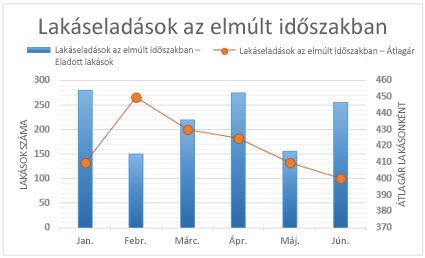

-
Jelöljön ki egy diagramot a Diagrameszközök megnyitásához.
-
Válassza a Tervezés > Diagramtípus módosítása lehetőséget.
-
Válassza a Kombinált > Fürtoszlop – Vonal elemet a másodlagos tengelyen.
-
A megjeleníteni kívánt adatsorhoz válassza a Másodlagos tengely lehetőséget.
-
Válassza a legördülő nyilat, majd a Vonal lehetőséget.
-
Kattintson az OK gombra.
Amikor a diagram értékei az adatsortól függően nagy mértékben eltérnek, akkor létrehozhat még egy adatsort a másodlagos tengelyen. A másodlagos tengely egy kombinált diagram részeként is használható, ha vegyes típusúak az azonos diagramban található adatok (például ár és mennyiség).
Ezen a diagramon a baloldali elsődleges függőleges tengely az eladási mennyiség megjelenítésére szolgál, míg a jobboldali másodlagos függőleges tengelyen az árak adatai láthatók.
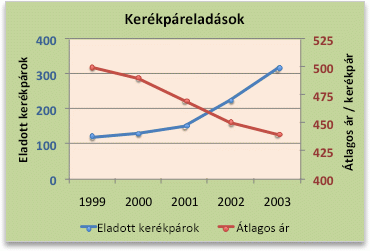
Az alábbi lehetőségek közül választhat:
Másodlagos tengely hozzáadása
-
Ez a lépés csak Mac Word vonatkozik: A Nézet menüben kattintson a Nyomtatási elrendezés elemre.
-
Az ábrán válassza ki azt az adatsort, amelyet a másodlagos tengelyen szeretne használni, és kattintson a menüszalagon a Diagramtervezés fülre.
Egy vonaldiagramban például kattintson a diagram vonalaira. Ezzel az adatsorban az összes adatjelölőt kijelöli.
-
Kattintson a Diagram-összetevő hozzáadása > Tengelyek elemre, majd válassza a Másodlagos vízszintes vagy a Másodlagos függőleges lehetőséget.
Tengelycím megadása másodlagos tengelyhez
-
Ez a lépés csak Mac Word vonatkozik: A Nézet menüben kattintson a Nyomtatási elrendezés elemre.
-
Az ábrán válassza ki azt az adatsort, amelyet a másodlagos tengelyen szeretne használni, és kattintson a menüszalagon a Diagramtervezés fülre.
Egy vonaldiagramban például kattintson a diagram vonalaira. Ezzel az adatsorban az összes adatjelölőt kijelöli.
-
Kattintson a Diagram-összetevő hozzáadása > Tengelycímek elemre, majd válassza a Másodlagos vízszintes vagy a Másodlagos függőleges lehetőséget.
További segítségre van szüksége?
Bármikor kérhet egy szakértőt az Excel technikai közösségében, támogatást kérhet az Answers-közösségtől, vagy javasolhat egy új funkciót vagy fejlesztést. Ha meg szeretné tudni, hogy hogyan oszthatja meg a gondolatait, olvassa el a Hogyan küldhetek visszajelzést a Microsoft Office-ról? című cikket. Fontos nekünk a véleménye.










